Macのメニューバーにユーザー切り替えのためのアイコンを表示させる方法を解説していきます。
家族で1台のMacを共有していている場合に便利な設定です。
別のユーザーにログインし直したい場合に、メニューバーにユーザーアイコンを表示させておくとすぐにユーザーを切り替えられて便利です。
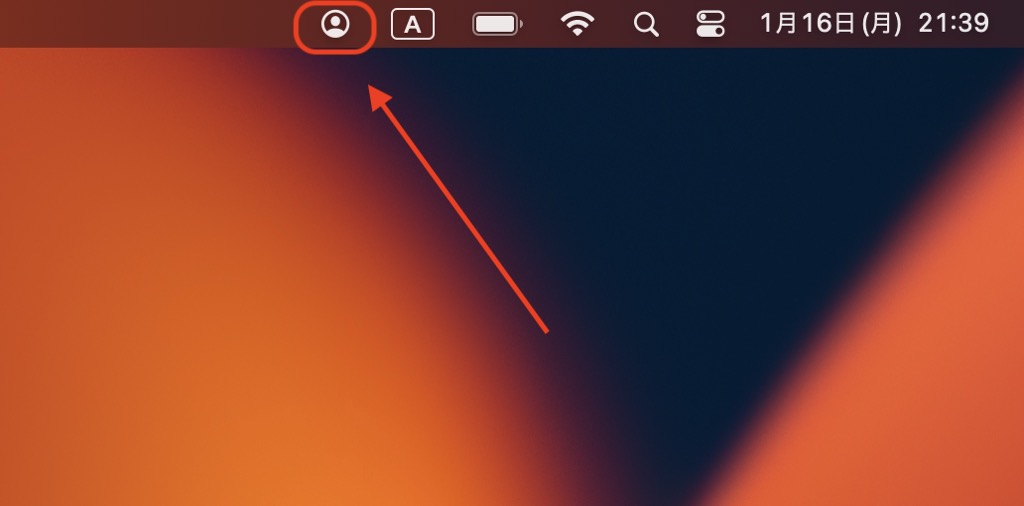
目次
メニューバーにユーザー(アカウント)を表示させる方法
STEP
システム設定を開く
画面左上のリンゴのマークをクリックし「システム設定」を選択してください。

STEP
画面左のメニューより「コントロールセンター」をクリック
「ファストユーザスイッチ」の「メニューバーに表示」からアイコンを選択する。
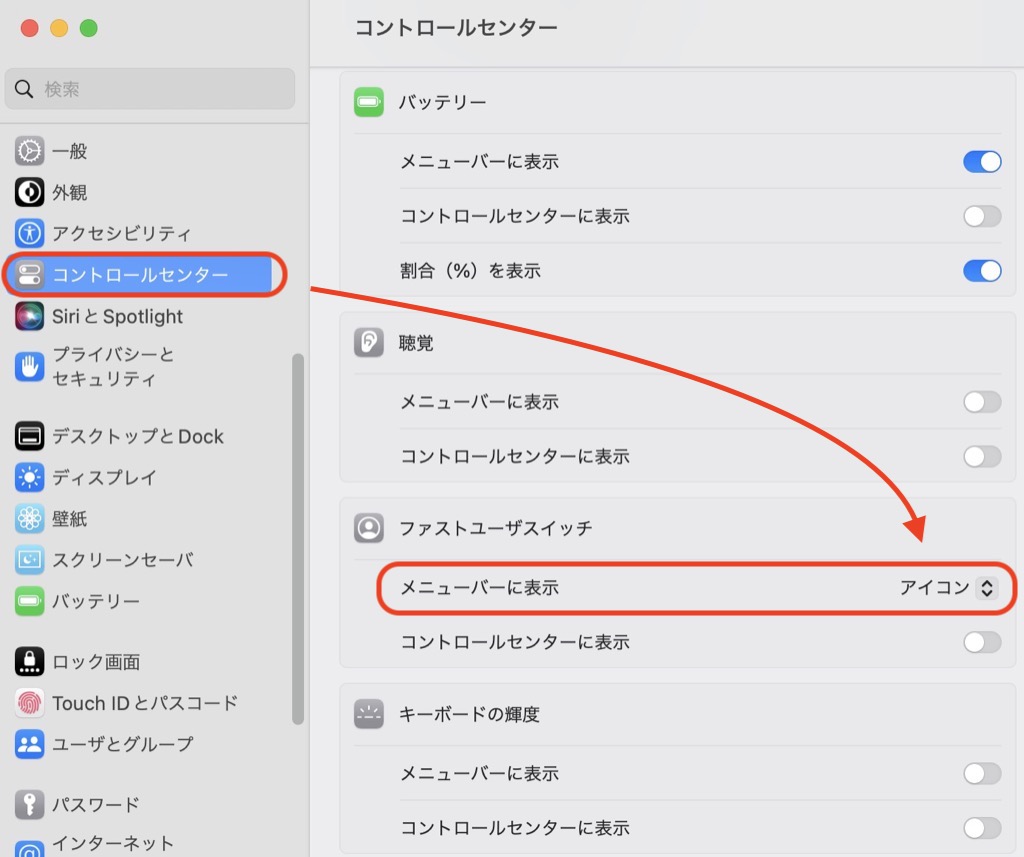
選択できる項目は以下の4つからお好みで選択してください。
- 表示しない
- フルネーム
- アカウント名
- アイコン
これで設定完了です。
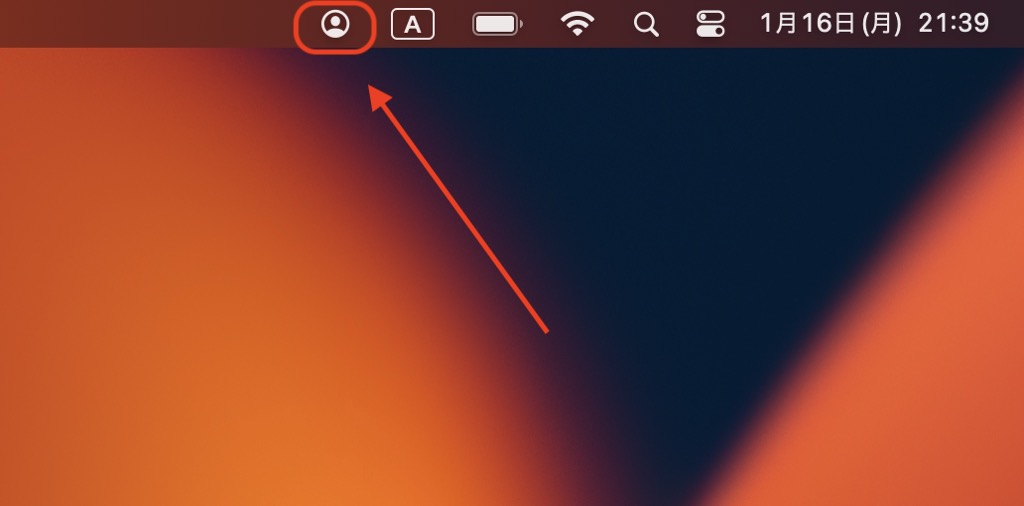
メニューバーにユーザーアイコンが表示されます。
ユーザーアイコンをクリックすると簡単に別のユーザーへ切り替えることができます。
さいごに
Macのメニューバーにユーザーアイコンを表示/非表示させる方法を解説しました。
家族で1台のMacを共有している場合など、複数のユーザーアカウントを登録していてユーザーの切り替えをよく行う方には便利な設定です。
あわせて読みたい


【Mac】ユーザーを追加する方法!1台のMacを家族で共有する方法
ユーザー管理はとっても重要。たった数ステップで設定できるので、出先でも安心&安全に使えるようになります。 こんなときにアカウントを分けたい 仕事とプライベート…